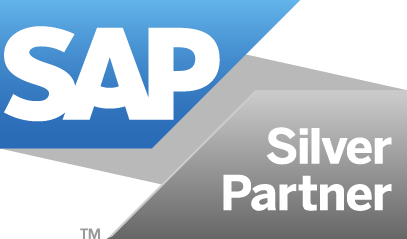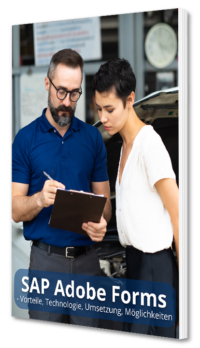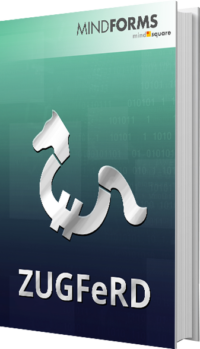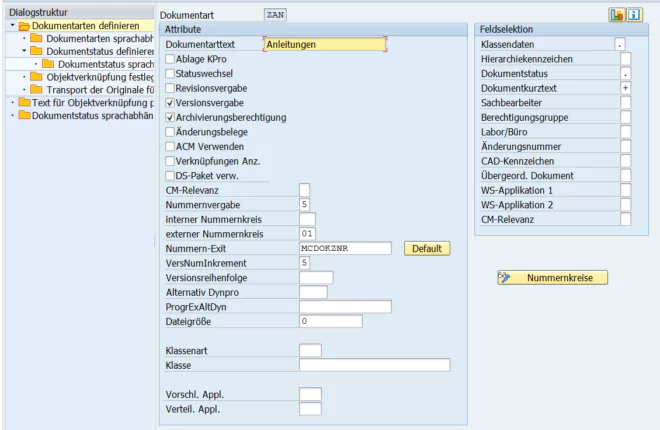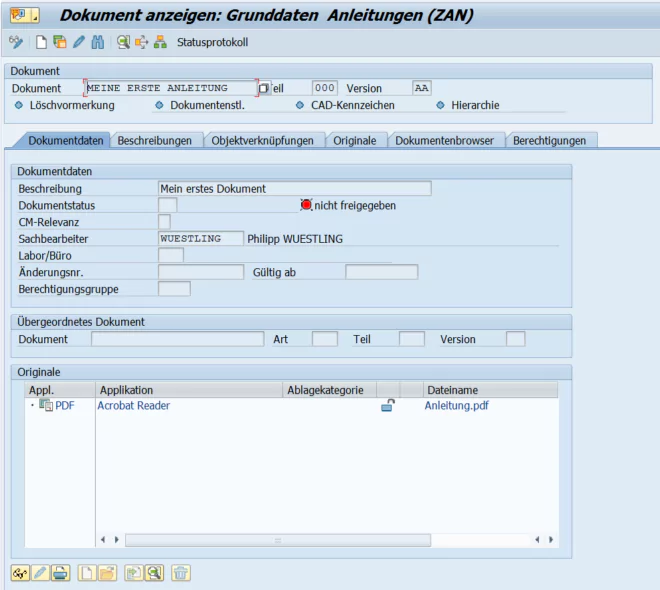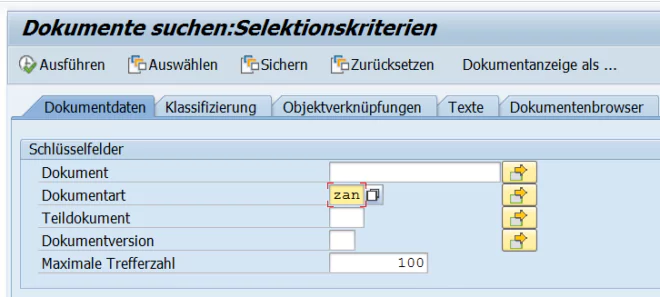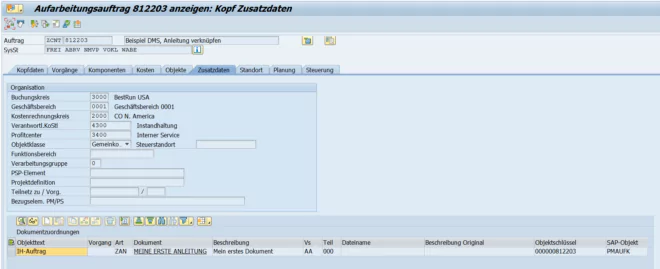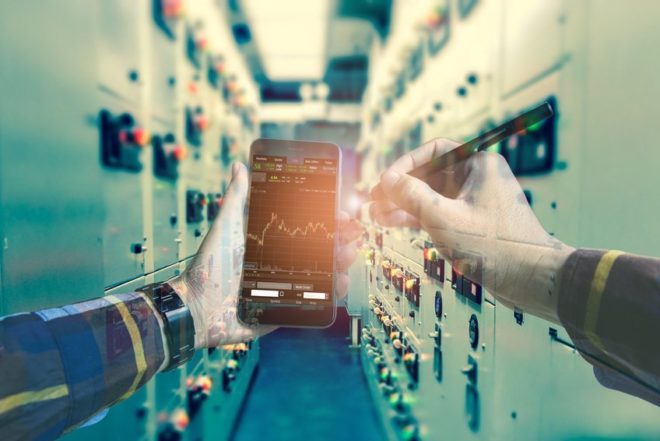SAP Dokumentenmanagement – Ein kurzes Beispiel

Ich möchte diese Blogreihe mit einem kurzen Beispiel beginnen. Ziel ist es, in Kürze alle notwendigen Schritte zu demonstrieren, um ein Dokument in SAP abzulegen und zu verknüpfen. In den weiteren Blogbeiträgen werde ich genauer auf die einzelnen Schritte eingehen.
Am Anfang war das Customizing
Bevor wir einen neuen Dokumenteninfosatz anlegen, benötigen wir auch eine passende Dokumentenart. Diese können wie entweder über die SPRO oder über die Transaktion DC10 angelegt werden.

Ein einfaches Customizing für eine neue Dokumentenart ZAN kann zum Beispiel so aussehen:
Diese Dokumentenart ist für Anleitungen gedacht. Die Nummernvergabe passiert über einen externen Nummernkreis. Das gibt uns die Möglichkeit, beschreibende Namen zu vergeben.
Das erste Dokument
Nachdem wir die Dokumentenart erstellt haben, wird es Zeit, ein Dokument anzulegen. Dazu nutzen wir die Dokumentenart CV01N.
Im Anschließenden Fenster können Informationen zum DIS gepflegt werden. Nach unserem Customizing ist eine Beschreibung Pflicht, also geben wir eine an. Alle anderen Felder müssen nicht zwangsweise gepflegt werden. Im unteren Bereich werden Dokumente an den DIS gehängt. Über die Buttons unterhalb des Fensters können lokale Dateien ausgewählt und hochgeladen werden.
Bei der Abfrage nach der Ablagekategorie können Sie eine bereits bestehende auswählen. Das Anlegen von Ablagekategorien ist nochmal ein Thema für sich, wird in dieser Blogreihe allerdings nicht behandelt.
Zur Einordnung: Über die Ablagekategorie wird gesteuert, wo das Dokument archiviert wird. Wird keine Angegeben, dann befindet sich hinter dem Original nur einer Verlinkung zum lokalen Dokument und kann somit auch nur vom Uploader angesehen werden. Erst, wenn das Dokument auch in ein Archiv eingecheckt wird, ist das Dokument “richtig” archiviert und für alle einsehbar.
Nach dem Dokument suchen
Eine zentrale Transaktion in der Dokumentenverwaltung ist die Transaktion CV04N. Diese bietet die Möglichkeit, gezielt nach angelegten Dokumenten zu suchen.
Zum Beispiel können wir uns alle Dokumente zu unserer neuen Dokumentenart anzeigen lassen.
In einer ALV werden dann alle gefundenen Dokumente dargestellt.
Verknüpfung mit einem Objekt
Zu guter letzt fehlt nur noch die Verknüpfung zum Objekt. Zu welchen Objekten das Dokument überhaupt verknüpft werden kann muss erst gecustomizt werden. Anschließend kann die Verknüpfung auch bereits hergestellt werden. Am einfachten ist es, das entsprechende Objekt (hier zum Beispiel ein Instandhaltungsauftrag) zu öffnen, und von dort aus die Verbindung herzustellen.
Ab jetzt kann jeder Bearbeiter des Auftrags auch direkt in die dazugehörige Anleitung abspringen. Es ist übrigens auch möglich direkt von hier aus einen neuen DIS anzulegen und nicht über die CV01N. Das Ergebnis ist das gleiche.
Wie geht es weiter?
Im nächsten Beitrag unserer Blogreihe beschäftigen wir uns mit dem Thema „Dokumentenarten anlegen“. ? Haben Sie bereits Fragen? Dann kontaktieren Sie uns gerne.
Sie interessieren sich auch für die anderen Beiträge der Blogreihen? Hier finden Sie die restlichen Beiträge:
- SAP Dokumentenmanagement – Wozu überhaupt?
- Dokumentenmanagementsysteme – Ein kurzes Beispiel (Dieser Beitrag)
- SAP Dokumentenmanagement: Dokumentenarten anlegen
- SAP Dokumentenmanagement: Anzeige der Dokumente
- SAP Dokumentenmanagement: Verknüpfung mit Objekten

Websession mit Alex Wiefel
Haben Sie noch offene Fragen zu diesem Thema? In einer kostenlosen Websession besprechen wir Ihre Herausforderungen und Möglichkeiten.